สแกนอุปกรณ์ iOS ของคุณอย่างสมบูรณ์และลบไฟล์ขยะทั้งหมดบน iPhone, iPad และ iPod ของคุณ
บทช่วยสอนการถอนการติดตั้งแอปที่ไม่ต้องการบน iPad Air/Mini/Pro
การมีพื้นที่จัดเก็บข้อมูลเต็มบน iPad ถือเป็นเรื่องปวดหัวสำหรับผู้ใช้ Apple ในสถานการณ์เช่นนี้ คุณต้องจัดการหลายอย่าง เช่น วิธีถอนการติดตั้งแอพบน iPad โดยเฉพาะแอพที่ไม่ได้ใช้ การทำเช่นนี้จะช่วยให้คุณได้พื้นที่คืนมาและหลีกเลี่ยงการมีหน้าจอหลักที่รก ดังนั้น โพสต์ของวันนี้จะแนะนำ 5 วิธีในการตอบคำถามของคุณ: ฉันจะถอนการติดตั้งแอพบน iPad Air/Mini/Pro ได้อย่างไร สำหรับแต่ละความต้องการของคุณ ให้กำจัดแอพที่ไม่ได้ใช้เหล่านั้นอย่างรวดเร็ว!
รายการคู่มือ
ถอนการติดตั้งแอปบน iPad จากหน้าจอหลักอย่างรวดเร็ว วิธีการลบแอปขนาดใหญ่บน iPad จากการตั้งค่า วิธีที่ดีที่สุดในการจัดการแอปหลายแอปที่ไม่ได้ใช้งานบน iPad วิธีถอนการติดตั้งแอพบน iPad โดยใช้ไลบรารีแอพ ถอนการติดตั้งแอพบน iPad โดยไม่สูญเสียข้อมูล| สถานการณ์ | จะถอนการติดตั้งแอปพลิเคชั่นบน iPad ได้อย่างไร? |
| ลบแอปพลิเคชันเฉพาะอย่างรวดเร็ว | ลบแอปออกจากหน้าจอหลักของคุณ |
| พื้นที่เก็บข้อมูลไม่เพียงพอเนื่องจากมีแอปพลิเคชันขนาดใหญ่ | ถอนการติดตั้งแอปขนาดใหญ่จากการตั้งค่า |
| มีแอปที่ไม่ได้ใช้มากเกินไปที่จะลบ | รับความช่วยเหลือจาก 4Easysoft iPhone Cleaner สำหรับการลบข้อมูลแบบแบตช์ |
| ต้องการจัดการและลบแอปที่ซ่อนอยู่ | ใช้ห้องสมุดแอป |
| เพียงแค่ต้องการเพิ่มพื้นที่ว่างโดยไม่สูญเสียข้อมูลของแอป | เลือกที่จะลบแอปออกแทนที่จะถอนการติดตั้ง |
ถอนการติดตั้งแอปบน iPad จากหน้าจอหลักอย่างรวดเร็ว
วิธีที่เร็วที่สุดวิธีหนึ่งในการถอนการติดตั้งแอพบน iPad คือการถอนการติดตั้งจากหน้าจอหลักของ iPad คุณสามารถค้นหาแอพที่ต้องการลบได้โดยตรง จากนั้นกดค้างที่แอพนั้นจนกว่าจะมีตัวเลือกที่จำเป็นปรากฏขึ้นเพื่อลบแอพนั้น นี่คือวิธีการทำอย่างรวดเร็ว:
ขั้นตอนที่ 1จากหน้าจอหลักของ iPad ของคุณ เลือกแอปพลิเคชันที่คุณต้องการลบ ซึ่งอาจเป็นแอปโซเชียลมีเดีย โปรแกรมตัดต่อวิดีโอ/รูปภาพ เกม และอื่นๆ
ขั้นตอนที่ 2กดค้างไว้จนกระทั่งมีเมนูปรากฏบนหน้าจอ จากตัวเลือกมากมาย ให้เลือก “ลบแอพ” จากนั้นเลือกตัวเลือก “ลบแอพ” เพื่อลบแอพออกจาก iPad สำเร็จ
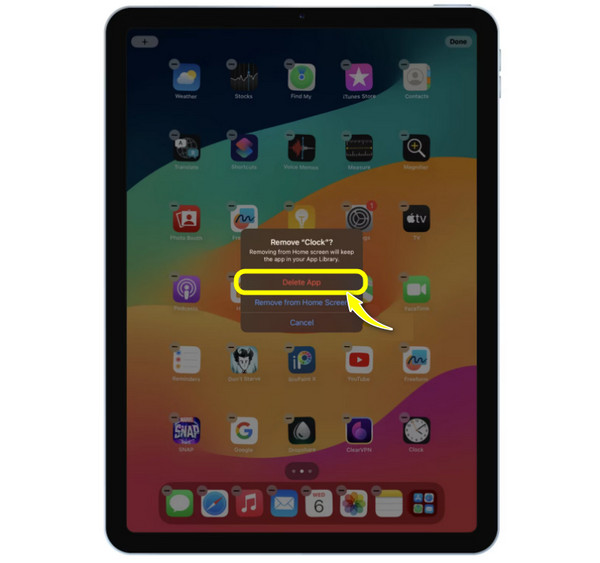
วิธีการลบแอปขนาดใหญ่บน iPad จากการตั้งค่า
ในทางกลับกัน หากคุณมีปัญหาในการกำจัดแอปพลิเคชันขนาดใหญ่เหล่านั้น ให้ไปที่แอปการตั้งค่า แม้ว่าวิธีแก้ปัญหาแรกจะไม่แสดงให้คุณเห็นว่าแอปพลิเคชันใดใช้พื้นที่จัดเก็บเท่าใด แต่ด้วยวิธีแก้ปัญหานี้ คุณสามารถตรวจสอบพื้นที่จัดเก็บที่แอปพลิเคชันแต่ละตัวใช้ไป ทำให้คุณตัดสินใจได้ง่ายขึ้นว่าจะเก็บแอปพลิเคชันขนาดใหญ่ตัวใดไว้และถอนการติดตั้ง
ขั้นตอนต่อไปนี้จะแนะนำคุณทุกขั้นตอนในการถอนการติดตั้งแอปบน iPad โดยเฉพาะแอปขนาดใหญ่
ขั้นตอนที่ 1เปิดแอปการตั้งค่าบนหน้าจอ iPad ของคุณ เปิดส่วน “ทั่วไป” ซึ่งคุณจะเห็นตัวเลือก “พื้นที่เก็บข้อมูล iPad” และโปรดเลือกตัวเลือกนั้น
ขั้นตอนที่ 2จากหน้านี้ ให้เลื่อนลงมาและเลือกแอพพลิเคชั่นที่คุณต้องการลบ พร้อมทั้งตรวจสอบว่าแอพพลิเคชั่นเหล่านี้กินพื้นที่ไปเท่าใด
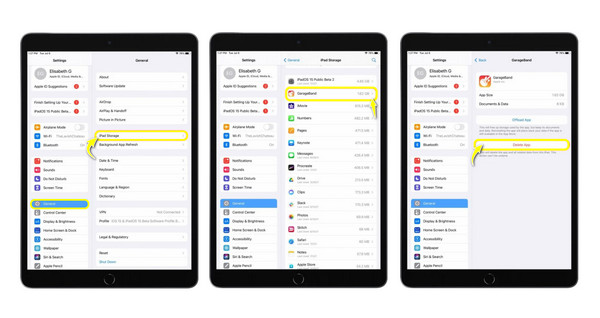
วิธีที่ดีที่สุดในการจัดการแอปหลายแอปที่ไม่ได้ใช้งานบน iPad
จะถอนการติดตั้งแอพใน iPad ทีละชุดได้อย่างไร หากคุณมีแอพจำนวนมากที่ต้องการลบและต้องการลบอย่างรวดเร็วและมีประสิทธิภาพ ให้ใช้ 4Easysoft ทำความสะอาดไอโฟน โซลูชัน! โปรแกรมนี้ใช้หลักๆ เพื่อจัดการข้อมูลบนอุปกรณ์ iOS ที่คุณมี ไม่ว่าจะเป็น iPhone, iPad และ iPod ทุกรุ่นและทุกเวอร์ชัน โดยมีคุณสมบัติที่สามารถสแกนและตรวจจับแอพทั้งหมดที่อาจไม่ได้ใช้งานเป็นประจำ รวมถึงวันที่เปิดล่าสุดและขนาดพื้นที่จัดเก็บ คุณสามารถเลือกที่จะลบหรือถอนการติดตั้งแอพทั้งหมดพร้อมกันได้ ซึ่งจะช่วยประหยัดเวลาอันมีค่าของคุณแทนที่จะลบด้วยตนเอง

สแกนพื้นที่เก็บข้อมูลอุปกรณ์ของคุณอย่างละเอียดพร้อมแสดงแอปที่ติดตั้งทั้งหมด
เลือกและถอนการติดตั้งแอปหลายแอปพร้อมกันด้วยการประมวลผลแบบแบตช์
ดูตัวอย่างแอปทั้งหมดและข้อมูลอื่น ๆ ก่อนถอนการติดตั้งและลบ
นอกจากการถอนการติดตั้งยังสามารถกำจัดไฟล์ส่วนเกินและข้อมูลขยะได้อีกด้วย
100% ปลอดภัย
100% ปลอดภัย
ขั้นตอนที่ 1ปล่อย 4Easysoft ทำความสะอาดไอโฟน บนหน้าจอตอนนี้ จากนั้นใช้สาย Lightning ที่ใช้งานได้เพื่อเชื่อมต่อ iPad ของคุณกับคอมพิวเตอร์ โปรดเลือกปุ่ม "เชื่อถือ" ในข้อความแจ้งเตือนแบบป๊อปอัปจากหน้าจอ iPad ของคุณเพื่อให้คอมพิวเตอร์ของคุณเข้าถึงข้อมูลของคุณได้

ขั้นตอนที่ 2ตอนนี้หลังจากที่โปรแกรมตรวจพบอุปกรณ์ iOS ของคุณแล้ว ให้เลือกส่วน “ถอนการติดตั้งแอปพลิเคชัน” ในเมนูทางด้านซ้ายเพื่อเริ่มสแกนแอปพลิเคชันของคุณ

ขั้นตอนที่ 3เมื่อรายการดังกล่าวปรากฏบนหน้าต่างแล้ว คุณสามารถเลื่อนดูและค้นหารายการที่ต้องการลบทิ้งได้ คลิกปุ่ม "ถอนการติดตั้ง" ข้างแอปที่คุณเลือก จากนั้นคลิกปุ่ม "ยืนยัน" เพื่อถอนการติดตั้งสำเร็จ

วิธีถอนการติดตั้งแอพบน iPad โดยใช้ไลบรารีแอพ
หากคุณกดค้างที่แอพพลิเคชั่นบนหน้าจอหลักและแตะที่ตัวเลือก "ลบแอพพลิเคชั่น" คุณสามารถเลือก "ลบออกจากหน้าจอหลัก" ได้ ซึ่งหมายความว่าแอพพลิเคชั่นนั้นจะไม่ปรากฏบนหน้าจอหลักของคุณ แต่สามารถเข้าถึงได้จากคลังแอพพลิเคชั่น คลังแอพพลิเคชั่นบน iPad นี้จะจัดระเบียบแอพพลิเคชั่นทั้งหมดของคุณตามหมวดหมู่ต่างๆ เช่น เพิ่มล่าสุด โซเชียล ความบันเทิง ยูทิลิตี้ และอื่นๆ
นอกจากนี้ยังให้โซลูชันแก่คุณในการจัดระเบียบแอปพลิเคชันและลบแอปพลิเคชันที่ไม่จำเป็นออกไป นี่คือวิธีการถอนการติดตั้งแอปพลิเคชันบน iPad ผ่านทาง App Library:
ขั้นตอนที่ 1อยู่ที่หน้าจอหลัก จากนั้นปัดไปทางซ้ายต่อจนกว่าจะเห็น App Library จากหมวดหมู่ทั้งหมด ให้ค้นหาแอปที่คุณต้องการถอนการติดตั้งหรือใช้แถบค้นหา
ขั้นตอนที่ 2เมื่อคุณตัดสินใจถอนการติดตั้งแอปแล้ว ให้กดค้างไว้จนกระทั่งมีตัวเลือกเมนูปรากฏขึ้น เลือกตัวเลือก “ลบแอป” จากตัวเลือกทั้งหมด
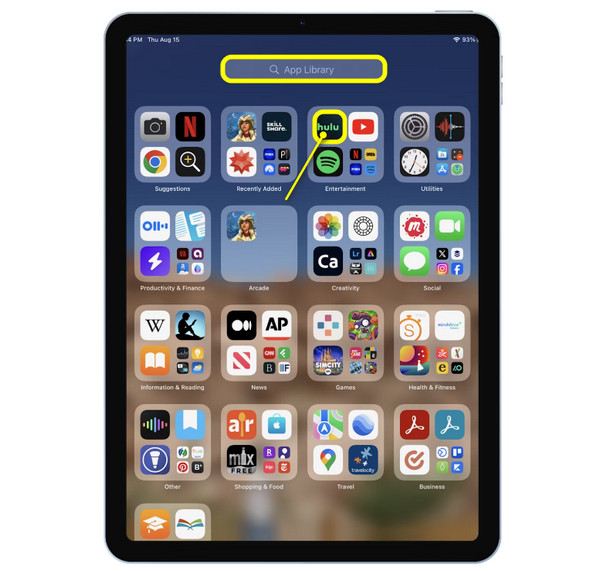
ถอนการติดตั้งแอพบน iPad โดยไม่สูญเสียข้อมูล
จะเป็นอย่างไรหากไม่ถอนการติดตั้งแอพทั้งหมด แต่ให้ลบแอพออกโดยที่ข้อมูลยังคงไม่เสียหาย ในกรณีนี้ คุณต้องใช้โซลูชันการออฟโหลด! ซึ่งแตกต่างจากวิธีอื่นในการถอนการติดตั้งแอพบน iPad เนื่องจากแอพจะยังคงปรากฏบนหน้าจอ แต่สามารถช่วยให้คุณมีพื้นที่จัดเก็บมากขึ้นได้ วิธีนี้ช่วยให้คุณรับแอพกลับคืนมาได้อย่างรวดเร็วในอนาคตหรือตัดสินใจถอนการติดตั้งอย่างสมบูรณ์ ดูด้านล่างเกี่ยวกับวิธีการออฟโหลดแอพในการตั้งค่า:
ขั้นตอนที่ 1เมื่อคุณเปิดแอปการตั้งค่าบน iPad แล้ว ให้เลือกส่วน “ทั่วไป” จากนั้นเปิด “ที่เก็บข้อมูล iPad”
ขั้นตอนที่ 2จากรายการแอปพลิเคชัน ให้เลือกแอปพลิเคชันที่คุณต้องการลบออก โปรดแตะที่แอปพลิเคชันนั้น จากนั้นเลือกปุ่ม "ลบแอปพลิเคชัน" และยืนยันการดำเนินการ
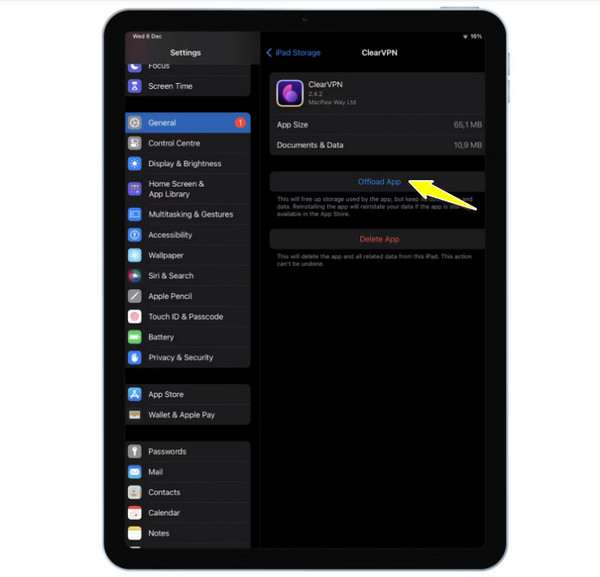
บทสรุป
โดยสรุปแล้ว การอภิปรายครั้งนี้มีทุกสิ่งที่คุณต้องการเพื่อเรียนรู้วิธีถอนการติดตั้งแอพบน iPad ไม่ว่าคุณต้องการลบแอพอย่างรวดเร็วหรือเพียงแค่จัดการพื้นที่เก็บข้อมูลของคุณโดยไม่ต้องถอนการติดตั้งแอพ คุณสามารถทำได้ด้วยขั้นตอนที่กล่าวถึงในวันนี้ อย่างไรก็ตาม หากปัญหาของคุณคือมีแอพมากเกินไปที่จะถอนการติดตั้ง อย่าลืมสอบถาม 4Easysoft ทำความสะอาดไอโฟน สำหรับเพื่อนคู่ใจ โปรแกรมทำความสะอาดนี้สามารถถอนการติดตั้งแอพที่เลือกไว้หลายๆ แอพได้อย่างสมบูรณ์โดยไม่ส่งผลกระทบต่อข้อมูลอื่นๆ บนอุปกรณ์ iOS ของคุณ นอกจากนี้ยังมีฟีเจอร์การจัดการและทำความสะอาดมากมายที่จะช่วยเพิ่มประสิทธิภาพการทำงานของอุปกรณ์ของคุณ อย่าพลาด!
100% ปลอดภัย
100% ปลอดภัย


